Реклама
IPhone X не для всех iPhone X Альтернатива? 9 смартфонов с лучшей стоимостьюИщете альтернативу iPhone X? Все, что вы можете получить в iPhone X или iPhone 8 - Android делает лучше или дешевле. Так, какова лучшая альтернатива? Читать далее . Это взгляд в будущее iPhone и смартфонов в целом. IPhone X переписывает 10 лет истории iPhone, а вместе с ним и 10 лет мышечной памяти. Здесь нет кнопки «Домой», нет Touch ID, нет специальной кнопки «Режим сна / Пробуждение» для выключения iPhone.
Если вы полностью довольны своим iPhone, вам пока не нужно переходить на iPhone X. Технически говоря, Face ID это чудо. Да, вам нужно привыкнуть к совершенно новому способу взаимодействия с вашим телефоном. Да, это займет неделю, чтобы приспособиться к этому. И некоторые новые жесты (например, Центр управления) могут никогда не подходить вам.
Первое, что вы должны знать, это как отследить и найти свой iPhone Как отследить и найти ваш iPhone с помощью служб определения местоположенияВы можете отслеживать свой iPhone и делиться или найти его местоположение с помощью функции определения местоположения iPhone. Мы покажем вам, как. Читать далее . Как только вы это узнаете, вы можете продолжить чтение, чтобы увидеть все, что вам нужно знать о вашем iPhone X и что изменилось.
Настройка ID лица
Как только вы привыкнете к Face ID, и он начнет работать как рекламируется, Face ID просто исчезнет. У этого есть волшебное качество. Но сначала вам нужно настроить его. В процессе установки вам будет предложено дважды отсканировать ваше лицо. Сделай круг своим носом. После того, как вы выполните упражнение на растяжку шеи, вы будете готовы к работе.
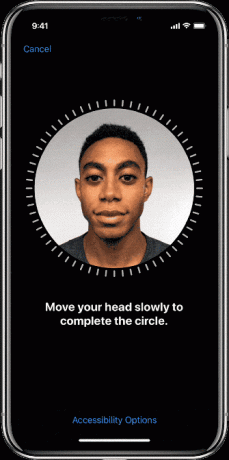
Если вы хотите настроить его снова, перейдите к Настройки> Идентификатор лица и пароль и нажмите на Сбросить идентификатор лица.
Нажмите, чтобы разбудить

Вы можете нажать боковую кнопку, чтобы разбудить iPhone, и вы можете просто поднять iPhone, чтобы разбудить экран. Теперь есть новый способ. Просто нажмите один раз на экране iPhone, чтобы разбудить устройство. Просто помните, что эта функция существует. Потому что это значительно ускоряет процесс разблокировки, особенно когда вы держите свой iPhone в одной руке.
Смотреть и разблокировать
С Face ID вы просто смотрите на свой телефон, чтобы разблокировать его.
В большинстве случаев это просто волшебно, и это просто работает. Вы поднимаете iPhone X, смотрите на экран, и замок разблокируется, когда вы проводите пальцем вверх, чтобы перейти на главный экран. Но иногда это не так.
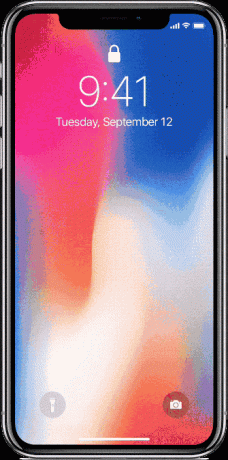
Когда это произойдет, попробуйте устранить неполадки с помощью следующих советов:
Не ждите замка: Я заметил, что просто ждать оживления замка бесполезно. Это игра курица. Вы ждете, когда замок оживет. Замок ждет, когда вы проведете пальцем вверх. Просто начните проводить снизу вверх, как только загорится экран. В большинстве случаев Face ID будет аутентифицироваться к тому времени, когда вы доберетесь до Дома.
Зрительный контакт: Face ID работает лучше всего, когда вы смотрите на него в лоб.
Близко, но далеко Держите iPhone X на расстоянии 10-20 дюймов от вашего лица. Если это слишком близко, это не сработает. Если вы читаете в постели ночью, когда iPhone находится близко к лицу, это может не сработать.
Солнцезащитные Очки: Если вы часто носите солнцезащитные очки, которые не пропускают через ИК-порт, у Face ID возникнут проблемы. В этом случае отключите Обнаружить Внимание особенность в Настройки> Общие> Специальные возможности> Идентификатор лица и внимание.
Быстро отключить функцию идентификации лица: Возьмите iPhone X сверху и нажмите и удерживайте все три кнопки одновременно. Вы почувствуете обратную связь Taptic, и появится экран выключения. Нажмите «Отмена», и идентификатор лица будет отключен до следующей попытки разблокировать идентификатор лица.
Flick to Home
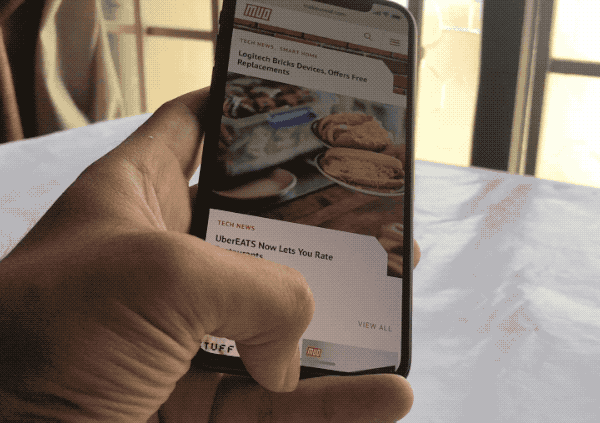
Кнопка «Домой» уступает место индикатору «Домой». Неважно, видите ли вы маленький белый индикатор в нижней части экрана или нет, будьте уверены, если вы проведете пальцем вверх, вы вернетесь домой. Это та же надежность, к которой вы привыкли. Ваш спасательный люк все еще там. Вместо того, чтобы нажимать кнопку, вы просто проводите пальцем вверх.
И даже называть это «смахиванием» - слишком грандиозный термин. Это всего лишь щелчок жестом. Щелчок щелчок щелчок Быстро и просто.
Переключение между приложениями
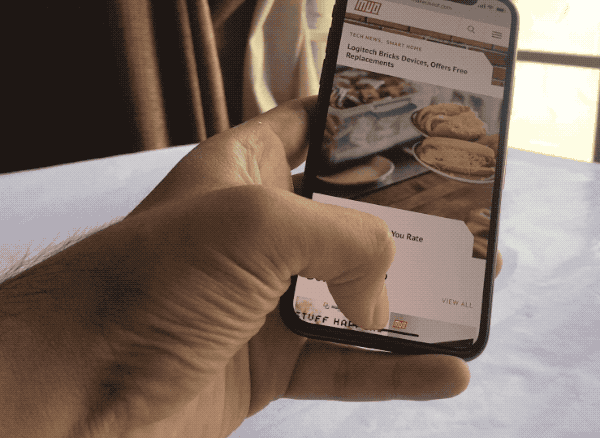
Переключатель приложений на iPhone X - сложный жест, чтобы разобраться с этим пару раз. Вместо того, чтобы отрываться от индикатора Home, вам нужно осторожно провести пальцем вверх и немного подержать. Вы получите отзыв от Taptic Engine, и переключатель приложений будет анимирован.
Проведите пальцем вверх, удерживайте, дождитесь отклика Taptic, отпустите палец. Теперь проведите между приложениями и нажмите на одно, чтобы переключиться на него.
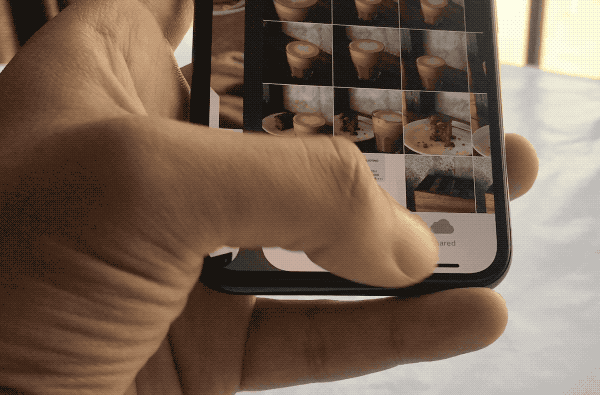
Если вы не привыкли к этому жесту, есть еще один способ быстро переключаться между приложениями - 3-4 последних приложения. Просто проведите горизонтально на индикаторе Home.
Приложения принудительного выхода
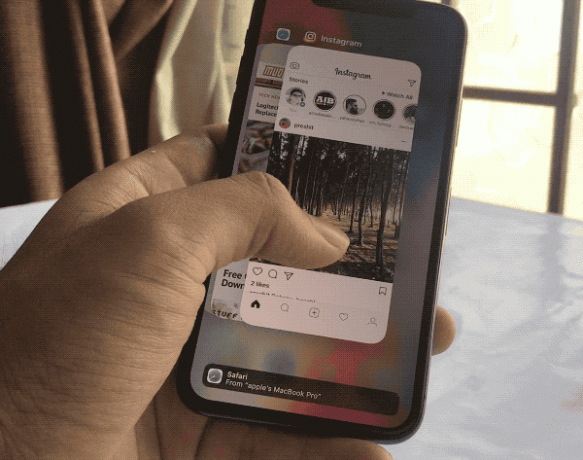
Время от времени приложения будут плохо себя вести. Особенно такие приложения, как Facebook. Когда это происходит, принудительный выход - единственный вариант. В iPhone X этот процесс немного более утомителен.
- Проведите пальцем вверх от индикатора Home и немного подождите, чтобы войти в App Switcher.
- Нажмите и удерживайте приложение, пока не увидите маленький красный значок в левом верхнем углу. Вы находитесь в режиме принудительного выхода.
- Проведите пальцем вверх по приложению, которое вы хотите закрыть (нажатие на красный значок также делает то же самое). Вы можете выйти из нескольких приложений, когда находитесь в этом режиме.
- Нажмите на пустое место под приложениями, чтобы выйти из этого режима.
- Теперь проведите вверх от нижней части экрана, чтобы вернуться на главную страницу.
Apple Pay
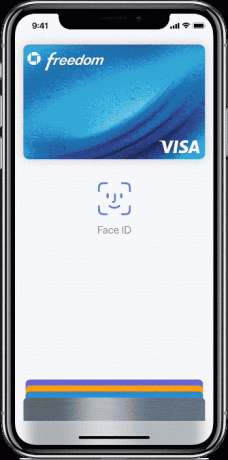
Если вы привыкли платить с помощью Touch ID, привыкание к новой системе Face ID займет время. Просто не забудьте начать с двойного нажатия на боковую кнопку.
- Дважды нажмите на боковую кнопку, и появится интерфейс Apple Pay. Ваша карта по умолчанию будет выбрана.
- Посмотрите на свой iPhone X для аутентификации с помощью Face ID.
- Держите верхнюю часть iPhone X рядом с читателем.
- Подождите секунду или две, и вы увидите на экране подтверждение, что транзакция была аутентифицирована.
Комбинации кнопок
Это не только новые жесты. У трех оставшихся кнопок в верхней части iPhone теперь есть новые обязанности.
Закрой это
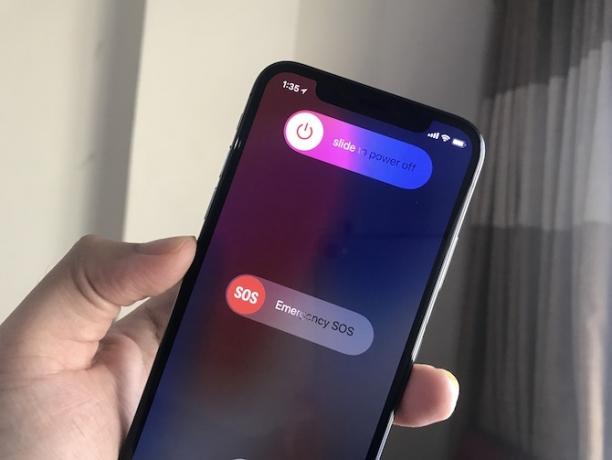
Вам нужно нажать и удерживать боковую кнопку и любую из кнопок громкости, чтобы перейти к экрану «Слайд для выключения».
Сделать скриншот
Нажмите Боковая кнопка а также Увеличить громкость одновременно и релиз. Вы услышите этот знакомый лязглый звук. Вы увидите предварительный просмотр скриншота внизу.
Поговори с Сири
Нажмите и удерживайте Боковая кнопка воспитывать Сири. Вы также можете настройка Эй Сири функциональность Основной список каждой команды и вопроса SiriСири может многое сделать для вас, но знаете ли вы, что она может сделать это много? Вот исчерпывающий список команд, которые Сири примет. Читать далее .
Мягкая перезагрузка
Нажмите на Увеличить громкость кнопка, затем Звук тише а затем удерживайте Боковая кнопка пока вы не увидите логотип Apple. Вы успешно выполнили мягкую перезагрузку. Он должен позаботиться о странных проблемах пользовательского интерфейса или небольших ошибках, с которыми вы можете столкнуться.
Центр управления
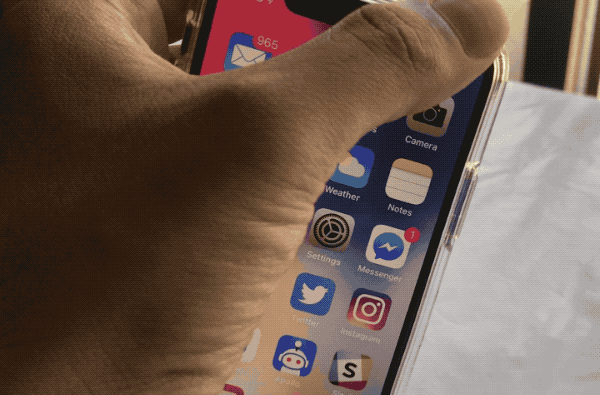
Центр управления сейчас живет в неудобном месте. Вам нужно провести пальцем от верхнего правого края экрана. Это область правого уха, рядом с надрезом, который посвященный Центру управления Как использовать настраиваемый центр управления iOS 11 на iPhone и iPadХотите знать, как отключить AirDrop, включить Night Shift или изменить вывод AirPlay для песни, которую вы слушаете? Мы покажем вам, как. Читать далее . Кроме того, Центр управления теперь является единственным способом видеть значки состояния, такие как процент заряда батареи, Не беспокоить, Bluetooth и многое другое.
Веселись с Анимодзи
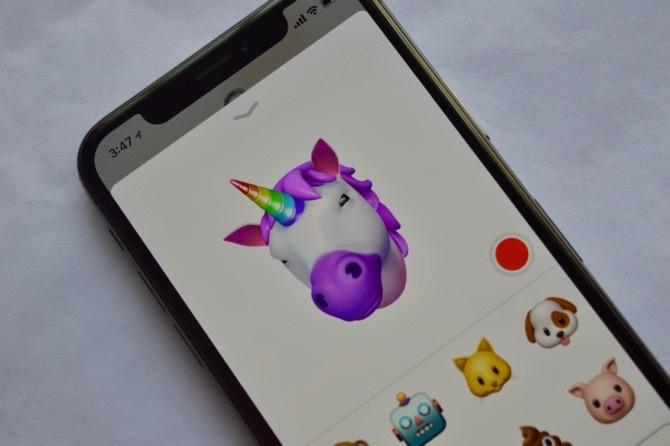
Animojis просто откровенно весело. Разберитесь с персонажем анимодзи и начните отправлять видео своим друзьям. Может быть, вы Единорог, может быть, вы Обезьяна (сообщите нам об этом в комментариях).
- От Сообщения приложение и откройте разговор IMessage.
- От новый тикер приложения iMessage 12 интересных вещей, которые вы можете сделать с помощью приложений iMessage для iOSС iMessage вы можете сделать гораздо больше, чем просто отправлять текстовые, голосовые, графические и видео сообщения. Читать далее снизу нажмите на Animoji значок (если вы не видите тикер, нажмите на значок App Store).
- Сразу же вы увидите, как Анимоджи подражает выражению вашего лица. Нажмите на запись кнопка для записи 10-секундного клипа.
- Если вы хотите отправить выражение в виде стикера, нажмите и удерживайте Animoji и перетащите его вверх к разговору.
Если вы хотите записывать более 10 секунд, использовать функцию записи экрана iOS 11 Как записать ваш экран iPhoneВот как можно сделать запись экрана на iPhone с помощью встроенного инструмента записи экрана, а также некоторых замечательных сторонних приложений. Читать далее . Вы можете экспортировать клип Animoji как видео, но только после его отправки. Нажмите и удерживайте клип Animoji и выберите Сохранить. Теперь, когда он в вашей Фотопленке, вы можете отправить его любому, кому захотите.
Возьмите Селфи с потрясающим портретным режимом

Благодаря технологии камеры TrueDepth ваши селфи теперь могут иметь тот же эффект Портретного режима. И да, Селфи с эффектом глубины выглядят действительно круто.
- Открыть камера приложение, переключитесь на фронтальную камеру.
- Нажмите на Портрет кнопка.
- Теперь следуйте инструкциям на экране (чтобы переместить телефон ближе или дальше от вашего лица.
- Нажмите на область вашего лица, чтобы сфокусироваться на ней.
- Вы увидите эффект вживую. Когда вам понравится то, что вы видите, нажмите кнопку спуска затвора. Программное обеспечение Apple для размытия фона еще не очень хорошо с очками и волосами. Поэтому вам нужно немного изменить свою позицию для действительно хороших селфи в портретном режиме.
Используйте портретные световые эффекты
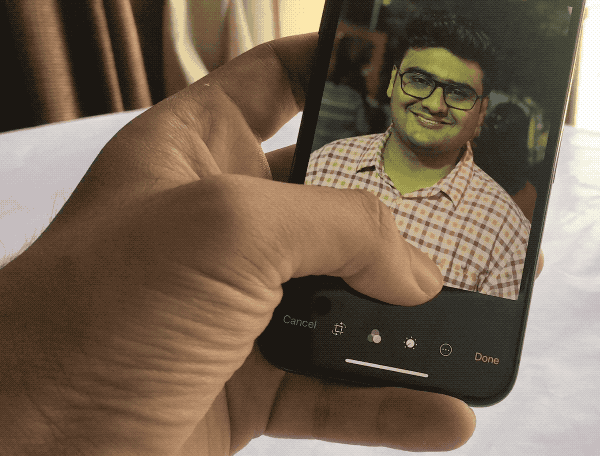
Портретное освещение - это новая функция в iPhone X Apple анонсирует iPhone X и iPhone 8: все, что вам нужно знатьЧто такого особенного в iPhone X? Можете ли вы действительно оправдать цену в 999 долларов или лучше купить усовершенствованный iPhone 8? Читать далее это приносит профессиональные эффекты освещения на камеру iPhone. И нет, это не такой же как фильтр фотошопа Краткое руководство по фильтрам Photoshop и их функциямPhotoshop поставляется с несколькими десятками собственных фильтров, и их более чем достаточно для любителей и любителей. Вот краткое руководство к тому, что они делают. Читать далее .
Прежде всего, вы можете видеть их вживую, когда вы фотографируете. Во-вторых, они настроены для портретной фотографии, и программное обеспечение обучается с использованием лучших фотографов-портретистов.
- Портретное освещение работает как для передней, так и для задней камер.
- После переключения в портретный режим вы увидите новый ползунок над выбором режима.
- Проведите пальцем по горизонтали для переключения между пятью режимами освещения.
- Они все еще в бета-версии, но вы должны попробовать эффект студии и эффект сцены. Они действительно хороши.
Настроить достижимость
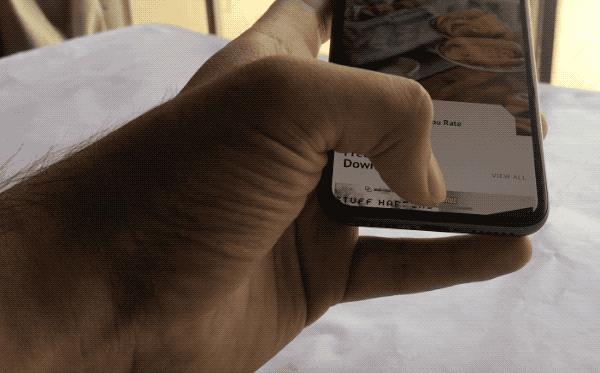
Достижимость все еще существует на iPhone X. По умолчанию он не включен. А для функции, называемой Reachability, ее жест по иронии судьбы не так доступен.
- Перейти к Настройки> Общие> Доступность и включи достижимость.
- Теперь пролистайте вниз панель индикатора Home. Этот индикатор не имеет большого вертикального пространства, поэтому вам нужно быть осторожным, когда вы проводите (или вы будете вызывать поиск Spotlight).
- Положите палец на верхнюю часть индикатора Home и проведите пальцем вниз.
- Однажды достижимость вызывается. Вы можете провести пальцем из пустой части, чтобы получить доступ к Центру уведомлений и Центру управления (слева две трети и справа треть соответственно).
Выход: используйте AssistiveTouch
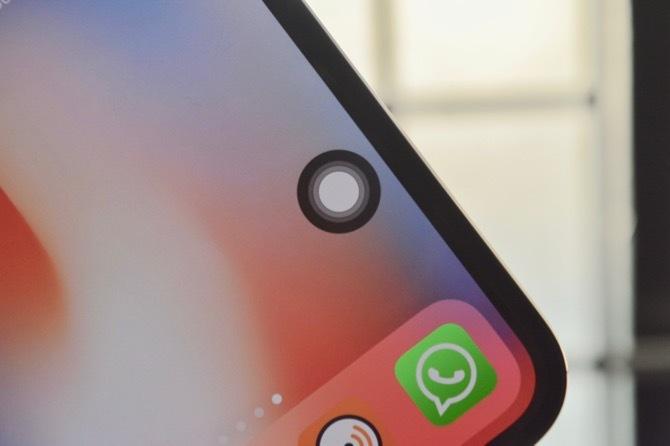
Плавающая иконка AssistiveTouch была переработана для iPhone X. Теперь это идеальный круг. И это достаточно намек на то, что Apple разработала эту функцию, чтобы использовать ее в качестве виртуальной замены кнопки «Домой».
Если вы находите новые жесты слишком расстраивающими, вы можете настроить AssistiveTouch так, чтобы касание плавающего значка заняло к дому, двойное касание вызовет многозадачность, 3D Touching вызывает Siri и долгое нажатие приводит к отключению управления Центр.
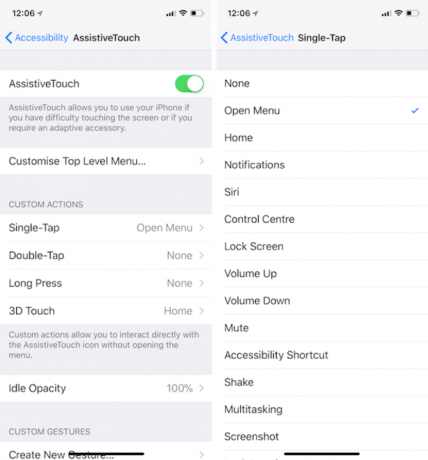
Перейти к Настройки> Общие> Специальные возможности> AssistiveTouch и включите функцию. Затем перейдите к разделам «Одно касание», «Двойное касание», «3D касание» и «Долгое нажатие» и установите нужные сочетания клавиш. Уменьшите непрозрачность в режиме ожидания до 10–20 процентов, и значок AssistiveTouch на экране не будет вас сильно раздражать.
Как выглядит ваш iPhone?
iPhone X - это первое серьезное изменение в дизайне и взаимодействии iPhone с тех пор, как мы увидели первый iPhone. И, как и любой продукт первого поколения, iPhone X полон несоответствий и ошибок. В целом, хотя iPhone X по-прежнему отличный телефон.
Если вы просто переключаетесь, посмотрите на как перенести контакты с iPhone на iPhone Как перенести контакты с iPhone на iPhoneМы покажем вам, как перенести контакты с iPhone на iPhone, чтобы вы могли настроить новое устройство с контактами со старого телефона. Читать далее .
Имиджевый кредит: MKBHD /YouTube
Хамош Патхак - независимый писатель и разработчик пользовательских интерфейсов. Когда он не помогает людям максимально использовать их современные технологии, он помогает клиентам создавать лучшие приложения и веб-сайты. В свободное время вы обнаружите, что он смотрит специальные комедии на Netflix и пытается еще раз пролистать длинную книгу. Он @pixeldetective в Твиттере.

